Configurer les param??tres??: Facturation
Objectif
Configurer les paramètres de l’outil Facturation en tant qu’administrateur des factures.
Contexte
Un administrateur des factures doit configurer les paramètres de l'outil Facturation avant que les membres de votre équipe ne créent des factures sur un projet Procore.
Éléments à considérer
Étapes
- Accédez à l'outil Facturation du projet.
- Cliquez sur Configurer les paramètres
 .
. - Sous Paramètres, configurez les options.
Période de facturation par défaut
Ces paramètres remplissent les champs de date dans l'invite « Configurer la période de facturation » lorsque les utilisateurs créent des périodes de facturation manuelles avec l'outil Facturation.
Conseil
Vous souhaitez simplifier la création de périodes de facturation pour les cycles futurs ? Un administrateur des factures peut configurer les dates de période de facturation par défaut pour prédéfinir les dates dans les champs De, À et Date d’échéance dans l’invite « Configurer la période de facturation ». Voir Créer une facturation manuelle Périodes avec l’outil Facturation. Si vous n’effectuez pas cette configuration, aucune date prédéfinie ne s’affiche. Au lieu de cela, vous verrez : mm/jj/aaaaPour configurer les paramètres de période de facturation par défaut :
- Choisissez ces dates :
- Date de début. Acceptez la date de début par défaut du « 1er du mois » ou choisissez une date différente. Cela remplit la date « De » dans l'invite.
- Date de fin. Acceptez la date de fin par défaut du « 31 du mois » ou choisissez une date différente. Cela remplit la date « Au » dans l'invite.
- Date d’échéance. Acceptez la date d’échéance par défaut du « 25 du mois » ou choisissez une autre date. Cela remplit le champ « Date d’échéance » dans l’invite.

-
Sélectionnez une option Type de facture par défaut de sous-traitant dans la liste déroulante :
- Travaux et matériaux. Autorisez les contacts de facturation à créer des factures pour facturer le travail et les matériaux.
- Travail, matériaux et retenue de garantie. Autorisez les contacts de facturation à créer des factures pour facturer le travail, les matériaux et la libération de la retenue de garantie.
- Aucun (doit être invité à créer une facture). N’autorisez les contacts de facturation à créer des factures qu’après avoir envoyé une « invitation à facturer ».
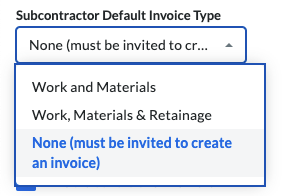
Remarque
Le « Type de facture » est toujours défini sur « Travail, matériaux et retenue de garantie » lorsqu’un utilisateur disposant des permissions de niveau « Admin » dans l’outil Engagements crée une nouvelle facture.
- Cliquez sur Mettre à jour.
Renonciations de privilège
Ces paramètres ne sont disponibles qu'avec Procore Pay. Pour obtenir des instructions :
Courriels
Utilisez ces paramètres pour ajuster les courriels de l'outil Facturation.
Pour configurer les paramètres des courriels :
- Tapez un message pour vos contacts de facturation dans la zone Message personnalisé d’invitation et de rappel.
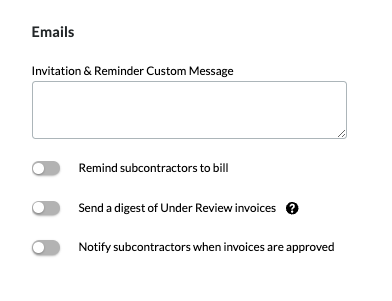
Conseil
Où ce texte est-il utilisé? Procore inclut ce texte dans l'« invitation à facturer » et les courriels de rappel automatiques. Voir Envoyer une « Invitation à facturer » à un contact de facturation. - Déplacez le bouton vers la droite pour activer une option. Déplacez-le vers la gauche pour le désactiver. Le paramètre par défaut de ces options est DÉSACTIVÉ :
- Rappelez aux sous-traitants de facturer. Activez cette option pour envoyer des rappels automatiques par courriel aux contacts de facturation. Vous pouvez définir la fréquence des courriels : Tous les jours, Tous les 2 jours ou Tous les 3 jours dans la liste déroulante Fréquence des rappels du sous-traitant. Procore cesse d’envoyer des rappels après la date d’échéance. Le système envoie le premier rappel de facturation après l’invitation du sous-traitant, en fonction de votre fréquence configurée.
- Envoyez un résumé des factures en cours de révision. Activez cette option et sélectionnez Hebdomadaire dans la liste déroulante Fréquence du résumé en cours de révision pour envoyer un résumé du résumé hebdomadaire tous les lundis. Les factures de la période de facturation en cours sont incluses dans ce message de résumé lorsqu’elles sont à l’état Ébauche, En cours de révision ou Réviser et soumettre à nouveau. Les messages de synthèse sont envoyés aux membres de la liste déroulante « Distribution des factures », située dans la section Distributions par défaut de la page Configurer les paramètres de l’outil Engagements. Voir Configurer les paramètres : Engagements.
- Aviser les sous-traitants lorsque les factures sont approuvées. Activez cette option pour envoyer automatiquement une notification par courriel aux contacts de facturation lorsque le statut d’une facture passe à Approuvé ou Approuvé comme noté par un administrateur des factures. Voir Vérifier une facture de sous-traitant en tant qu’administrateur de facture.
- Cliquez sur Mettre à jour.
autres
Utilisez ces paramètres pour configurer le comportement du système pour les factures de sous-traitants :
Pour configurer les autres paramètres :
- Facultatif : Texte du pied de page PDF de la sous-facture. Saisissez le texte de bas de page de la facture PDF exportée. Voir Exporter une facture de sous-traitant. Ce champ est utile pour ajouter des informations sur les réglementations locales et les déclarations de conformité.
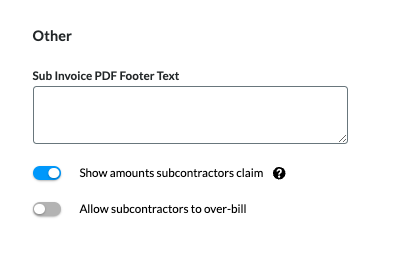
Remarque
Le texte « Pied de page PDF de la sous-facture » apparaît uniquement lorsqu'un utilisateur disposant des permissions de niveau « Admin » dans l'outil Engagements du projet génère le PDF. Il n'apparaît sur aucun fichier PDF généré par un utilisateur avec des permissions de niveau « Lecture seule » ou « Standard » dans l'outil Engagements. - Facultatif: Afficher les montants réclamés par les sous-traitants. Si vous activez ce paramètre, les entrepreneurs généraux peuvent faire la différence entre ce qu'un sous-traitant demande et ce que l'entrepreneur général approuve.
Remarque
En Australie et en Nouvelle-Zélande, l’activation du paramètre « Afficher les montants réclamés par les sous-traitants » permettra également aux entrepreneurs généraux de créer un calendrier de paiement PDF en réponse à la facture. Voir Examiner une facture de sous-traitant en tant qu’administrateur et Créer un échéancier de paiement.- Montant total réclamé. Cela reflète la colonne « Montant proposé » sur l’onglet Détails de la facture. Il exclut la retenue de garantie.
- Montant total approuvé. Cela reflète les « Travaux terminés pendant cette période » plus « Matériaux actuellement stockés » sur l’onglet « Détails » de la facture. Cette valeur exclut également la retenue de garantie.
- Raisons de la différence. Lorsqu’il y a une différence entre les montants réclamés et approuvés, indiquez ces raisons ici. Voir Vérifier une facture de sous-traitant en tant qu’administrateur de facture.
- Autoriser les sous-traitants à surfacturer. Choisissez l'option appropriée :
Conseils
- Comment fonctionne ce paramètre? Voir Comment empêcher ou autoriser la surfacturation sur une facture de sous-traitant?
- Vous voulez éviter la surfacturation de tous les projets Procore de votre compagnie? Un administrateur de Procore peut activer le paramètre « Empêcher la surfacturation sur tous les projets » dans l'outil Admin de la compagnie. Cela empêche les utilisateurs d'enregistrer une facture si l'un des postes de la facture dépasse 100 % du montant budgété dans l'engagement sur tous les projets Procore de votre compagnie. Voir Définir les valeurs par défaut de vos projets. Lorsque cette option est activée, les utilisateurs ne peuvent pas modifier le paramètre « Autoriser les sous-traitants à surfacturer » sur un projet.
- Pour éviter la surfacturation. Déplacez le bouton vers la gauche pour désactiver l'option. Cela empêche les utilisateurs d'enregistrer une facture si l'un des postes de la facture dépasse 100 % du montant budgété dans l'engagement sur ce projet Procore.
OU - Pour permettre la surfacturation. Déplacez la bascule vers la droite pour activer la fonctionnalité. Il s’agit du paramètre par défaut. Ce paramètre empêche les utilisateurs d’enregistrer une facture si l’un des postes de la facture dépasse 100 % du montant budgété dans l’engagement sur tous les projets Procore de votre compagnie.
- Cliquez sur Mettre à jour.
Bêta Paramètres de Flux de travail de travail du Sous-traitant
Ces paramètres ne sont disponibles que si votre compagnie active l’outil Flux de travail et attribue un modèle de flux de travail au projet. Voir Affecter un modèle de flux de travail personnalisé à un projet. Voir Configurer un modèle de flux de travail personnalisé pour les factures de sous-traitant sur un projet.
Bêta Paramètres du Flux de travail de travail de facturation du propriétaire
Ces paramètres ne sont disponibles que si votre compagnie active l’outil Flux de travail et attribue un modèle de flux de travail au projet. Voir Affecter un modèle de flux de travail personnalisé à un projet. Voir Meilleures pratiques pour la création d’un flux de travail de facturation de propriétaire (bêta).


 When your company applies the 'Owners English' or 'Specialty Contractors English' point-of-view dictionary, you'll see different tool names and term changes in the user interface. Learn
When your company applies the 'Owners English' or 'Specialty Contractors English' point-of-view dictionary, you'll see different tool names and term changes in the user interface. Learn